Windows 11 23H2へのアップデートは、最新機能の利用やセキュリティ向上に不可欠ですが、どうすれば安全かつ簡単にインストールできるのか悩んでいる方もいるのではないでしょうか。
この記事では、Windows 11 23H2をスムーズにインストールするための完全ガイドを提供します。
この記事では、Windows 11 23H2のインストール方法を複数紹介し、ご自身のスキルやPC環境に合った最適な方法を見つけられます。
事前の準備からトラブルシューティングまで、画像付きで丁寧に解説しているので、初心者でも安心してアップデートできます。

最新OSって本当に簡単に入るの?

Windows 11 23H2は、いくつかの方法で簡単にインストールできます。ご自身のスキルや状況に合わせて最適な方法を選んでみましょう。
この記事でわかること
- インストール前の準備
- アップデート方法
- トラブルシューティング
Windows 11 23H2:簡単インストール完全ガイド

Windows 11の最新バージョン23H2へのアップデートは、新機能を利用できるだけでなく、セキュリティの向上にもつながります。
しかし、アップデート方法がわからず、二の足を踏んでいる方もいるのではないでしょうか。
本記事では、Windows 11 23H2を安全かつ簡単にインストールするための完全ガイドを提供します。
23H2へのアップデート方法は複数存在し、どの方法が最適かはユーザーのスキルや環境によって異なります。
以下では、各方法の概要と、読者が自分に合った方法を見つけられるように解説します。
最新OS、いますぐ体験
Windows 11 23H2は、タスクバーの改善やCopilotの搭載など、多数の新機能が追加され、日々のPC作業をより快適にします。
アップデートすることで、最新のテクノロジーを体験し、創造性を刺激する新たな可能性を発見できます。
最新OSを体験してみたいけれど、どうすればいいかわからないという方もいるかもしれません。

最新OSって本当に簡単に入るの?

Windows 11 23H2は、いくつかの方法で簡単にインストールできます。ご自身のスキルや状況に合わせて最適な方法を選んでみましょう。
インストール前の準備と注意点
Windows 11 23H2をインストールする前に、互換性の確認とデータのバックアップは非常に重要です。
これらの準備を怠ると、インストールが途中で止まったり、最悪の場合、大切なデータが失われたりする可能性があります。
Windows 11 23H2をインストールするにあたって、どのような点に注意すべきなのでしょうか。
以下に注意点と対策をまとめました。
| 項目 | 内容 |
|---|---|
| 互換性の確認 | Microsoftの互換性チェックツールを利用し、現在のPCがWindows 11 23H2に対応しているか確認する |
| データのバックアップ | 重要なファイルやデータを外部ストレージにバックアップすることで、万が一のトラブルに備える |
| 必要な空き容量 | 少なくとも9GBの空きディスク容量を確保する |
| 周辺機器の確認 | プリンターやスキャナーなどの周辺機器がWindows 11 23H2に対応しているか確認する |
| BIOS/UEFIの確認 | アップデートまたはクリーンインストール時に、BIOS/UEFIの設定が必要になる場合がある |
| インターネット接続 | インストール中は安定したインターネット接続を維持する |
| セキュリティソフト | インストール中にセキュリティソフトが干渉する可能性があるため、一時的に無効化する |
Windows 11 23H2をスムーズにインストールするためには、事前の準備が不可欠です。
上記の注意点を参考に、安全なアップデートを実現しましょう。
23H2へのアップデート方法3選

Windows 11 23H2へのアップデートは、ご自身のPC環境やスキルに合わせて最適な方法を選ぶことで、よりスムーズに進めることが可能です。
しかし、どの方法が自分に合っているのか判断できない方もいるのではないでしょうか。
そこで、この記事では、3つの主要なアップデート方法を詳しく解説します。
各方法の概要を理解することで、ご自身に最適なアップデート方法を見つけ、Windows 11 23H2の最新機能を安全かつ迅速に体験できるようになるでしょう。
インストールアシスタント
インストールアシスタントは、現在使用しているPCを直接アップデートする際に最適なツールです。
手軽に最新バージョンへ移行できるため、アップデート作業に不慣れな方でも安心して利用できます。
インストールアシスタントを使用すると、Windows Updateを通じて提供されるアップデートを待つことなく、すぐに23H2をインストールすることが可能です。

インストールアシスタントって、どうやって使うの?

インストールアシスタントは、Microsoft公式サイトからダウンロードして実行することで、簡単にアップデートできます。
Windows 11のアップデートを簡単に行いたい方は、インストールアシスタントを試してみてはいかがでしょうか。
メディア作成ツール
メディア作成ツールは、USBメモリやDVDなどのインストールメディアを作成するためのツールです。
複数のPCをアップデートしたい場合や、新規インストールを行いたい場合に特に役立ちます。
メディア作成ツールを使用することで、インターネットに接続されていないPCでもWindows 11 23H2をインストールできるようになります。

メディア作成ツールで作ったUSBメモリって、どうやって使うの?

作成したUSBメモリをPCに接続し、PCを再起動してUSBメモリから起動することで、Windows 11をインストールできます。
メディア作成ツールは、Windows 11 23H2を複数のPCにインストールする際に、非常に便利なツールです。
ISOファイル活用
ISOファイルは、Windows 11 23H2のインストールに必要なすべてのデータが含まれたファイルです。
仮想環境でWindows 11を試したい場合や、別のPCにインストールしたい場合に便利です。
ISOファイルを使用すると、DVDに書き込んでインストールメディアとして使用したり、仮想マシン上で起動してWindows 11 23H2を体験したりすることができます。

ISOファイルって、どうやって使うの?

ISOファイルは、DVDに書き込むか、仮想マシンソフトウェアで開いて使用します。
ISOファイルは、Windows 11 23H2を様々な環境で利用したい場合に最適な選択肢となります。
インストール手順詳細解説
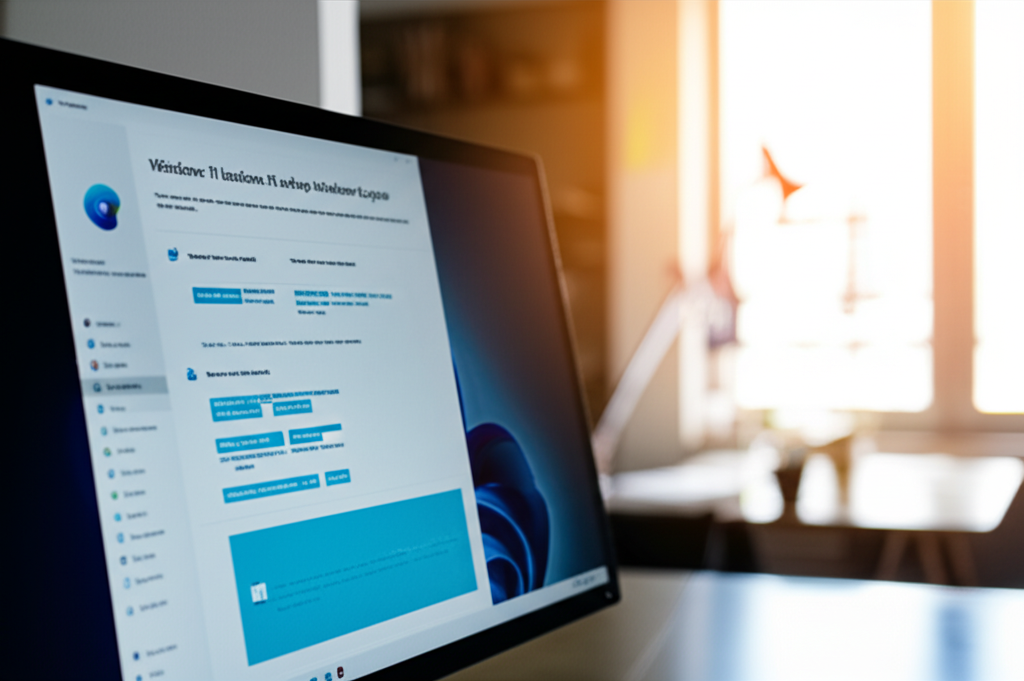
Windows 11 23H2をインストールする方法は、現在の環境や目的に応じて異なります。
アップデート版は手軽に最新バージョンに移行できる一方、新規インストール版はOSを初期化して再構築するため、よりクリーンな環境を構築可能です。
どちらの方法を選択するにしても、正しい手順を踏むことでスムーズなインストールを実現できます。
ここでは、Windows 11 23H2のアップデート版と新規インストール版の手順を詳細に解説し、インストール時のトラブルシューティングについても紹介します。
アップデート版
Windows Updateを利用して、既存のWindows 11環境を23H2に更新する方法です。
手軽に最新機能を利用できる点がメリットですが、互換性の問題が発生する可能性も考慮する必要があります。
アップデート前にデータのバックアップを行い、互換性を確認してからアップデートを実施しましょう。
- 「設定」アプリを開く
- 「Windows Update」を選択
- 「更新プログラムのチェック」をクリック
- 「Windows 11, version 23H2」が表示されたら、「ダウンロードしてインストール」をクリック
- ダウンロードとインストールが完了するまで待機
- 再起動を促されたら、再起動する
新規インストール版
PCを初期化し、Windows 11 23H2を新たにインストールする方法です。
不要なファイルや設定が削除されるため、動作が軽快になることが期待できますが、既存のデータは全て消去されるため、事前のバックアップが必須です。
新規インストールは、PCのパフォーマンス改善や、OSのクリーンな状態を維持したい場合に有効な手段です。
- Windows 11 23H2のインストールメディア(USBまたはDVD)を用意する
- PCをインストールメディアから起動する
- 画面の指示に従い、言語やキーボードレイアウトを選択する
- 「今すぐインストール」をクリック
- プロダクトキーを入力(または「プロダクトキーがありません」を選択)
- ライセンス条項に同意する
- 「カスタム:Windowsのみをインストールする(詳細設定)」を選択
- インストール先を選択し、「次へ」をクリック
- インストールが完了するまで待機
- 完了後、初期設定を行う
トラブルシューティング
Windows 11 23H2のインストール時に発生しやすい問題とその解決策を紹介します。
エラーメッセージが表示された場合は、エラーコードを参考に原因を特定し、適切な対処を行うことが重要です。
問題解決の手順を理解しておくことで、スムーズなインストール作業が可能になります。
| 問題 | 解決策 |
|---|---|
| インストールが途中で停止する | – インストールメディアの破損を確認する |
| インストール後にデバイスドライバが正常に動作しない | デバイスマネージャーからドライバを更新する |
| エラーメッセージが表示される | エラーコードを検索し、マイクロソフトのサポートページやコミュニティフォーラムで解決策を探す |
| インストールメディアから起動しない | – BIOS/UEFI設定で起動順序を変更する |
インストールで問題が発生した場合でも、慌てずに一つずつ解決策を試すことで、多くの場合、正常にインストールを完了させることが可能です。
おすすめ!インストールアシスタント
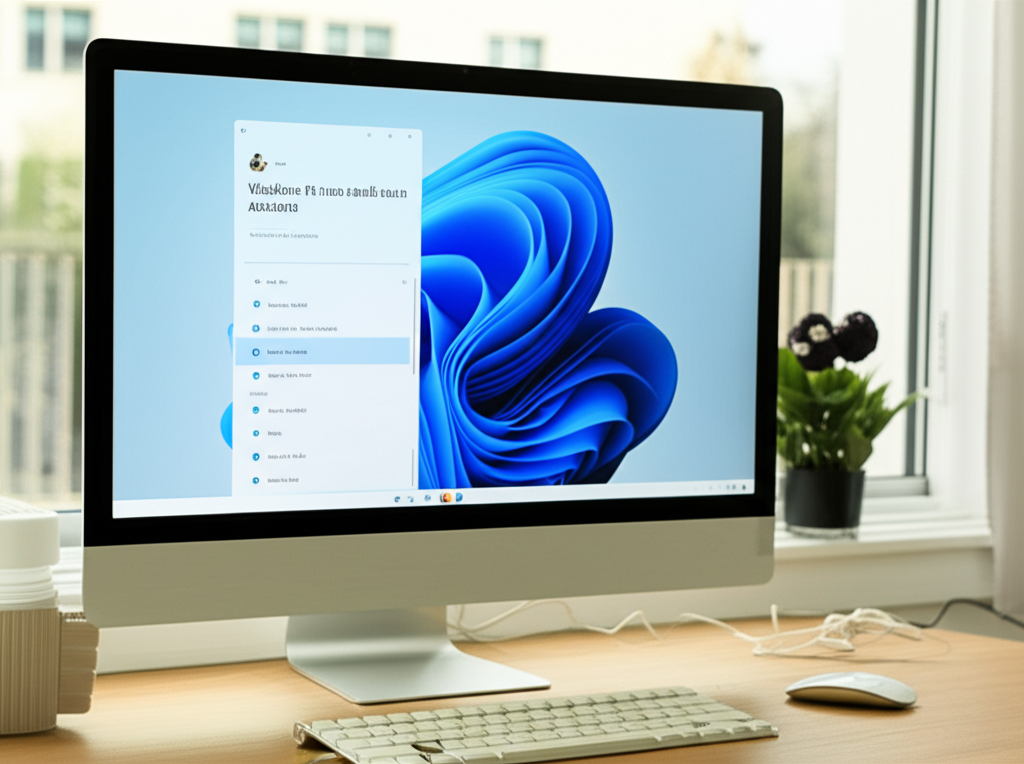
Windows 11 23H2へのアップデートを検討しているものの、どの方法が最適かわからないという方もいるのではないでしょうか。
インストールアシスタントは、手軽に最新バージョンへアップデートできる便利なツールです。
難しい操作は不要で、画面の指示に従うだけでアップデートが完了します。
ここでは、インストールアシスタントの入手方法からインストール後の設定まで、詳細に解説します。
手順通りに進めることで、Windows 11 23H2へのスムーズなアップデートが可能です。
公式サイトから簡単入手
Windows 11 23H2のインストールアシスタントは、マイクロソフト公式サイトから無料でダウンロードできます。
信頼できる公式サイトからの入手は、セキュリティ面でも非常に重要です。
マイクロソフト公式サイトからインストールアシスタントを入手することで、ウイルス感染のリスクを回避し、安全にアップデート作業を進められます。

どこからダウンロードすれば安全なの?

マイクロソフト公式サイトからダウンロードすれば、安全です。
公式サイトでは常に最新版のツールが提供されているため、互換性の問題や不具合のリスクを最小限に抑えられます。
手順を画像付きで解説
インストールアシスタントを利用したアップデート手順は、公式サイトで詳しく解説されています。
画面の指示に従って進めるだけで、誰でも簡単にWindows 11 23H2へアップデートできます。
アップデート作業は通常30分から1時間程度で完了します。
ただし、PCのスペックやインターネット回線速度によって、所要時間は変動する可能性があります。

途中でエラーが発生したらどうすれば良いの?

マイクロソフトのサポートページで、エラーコードを検索して対処法を確認しましょう。
アップデート中はPCの電源を切らず、完了するまで待ちましょう。
インストール後の設定
Windows 11 23H2へのアップデート後、いくつかの設定を見直すことで、より快適にPCを利用できます。
特に、プライバシー設定とセキュリティ設定は重要です。
たとえば、位置情報サービスやカメラへのアクセス許可など、不要な項目はオフにしておくことで、プライバシーを保護できます。

アップデート後に確認すべき設定は?

プライバシー設定、セキュリティ設定、ディスプレイ設定を確認しましょう。
また、Windows Updateの設定を確認し、常に最新の状態に保つようにしましょう。
よくある質問(FAQ)
- Windows 11 23H2のインストールには、どのくらいの時間がかかりますか?
-
Windows 11 23H2のインストール時間は、お使いのPCのスペックやインターネット環境によって異なりますが、通常は30分から1時間程度です。
アップデート中はPCの電源を切らず、完了するまでお待ちください。
- Windows 11 23H2にアップデートする際、必要な空き容量はどのくらいですか?
-
Windows 11 23H2にアップデートするためには、少なくとも9GBの空きディスク容量が必要です。
容量が不足している場合は、不要なファイルを削除したり、外付けストレージにデータを移動するなどして空き容量を確保してください。
- Windows 11 23H2のインストール中にエラーが発生した場合、どうすれば良いですか?
-
インストール中にエラーが発生した場合は、エラーコードをメモしておき、マイクロソフトのサポートページやコミュニティフォーラムで解決策を探してください。
また、インストールメディアの破損や、セキュリティソフトの干渉が原因である可能性も考慮し、トラブルシューティングを試みてください。
- Windows 11 23H2へのアップデート後、以前のバージョンに戻すことはできますか?
-
アップデート後に問題が発生した場合、一定期間内であれば以前のバージョンに戻すことが可能です。
「設定」アプリから「回復」オプションを選択し、「以前のバージョンに戻す」を実行してください。
ただし、このオプションはアップデート後10日間程度しか利用できないため、ご注意ください。
- Windows 11 23H2にアップデートする前に、やっておくべきことはありますか?
-
Windows 11 23H2にアップデートする前に、重要なファイルやデータを外部ストレージにバックアップすることを強く推奨します。
また、Microsoftの互換性チェックツールを利用して、お使いのPCがWindows 11 23H2に対応しているか確認することも重要です。
- Windows 11 23H2のISOファイルは、どこからダウンロードできますか?
-
Windows 11 23H2のISOファイルは、マイクロソフト公式サイトからダウンロードできます。
ただし、24H2がリリースされたため、UUP dumpからMicrosoft「UUP」の仕組みを利用するツールをダウンロードして、公式アップデートデータでISOファイルをダウンロードする必要があります。
公式サイトからダウンロードすることで、安全にインストール作業を進めることができます。
まとめ
Windows 11 23H2を安全かつ簡単にインストールするための完全ガイドとして、この記事では事前の準備からインストール方法、トラブルシューティングまでを網羅的に解説します。
- インストール前の互換性チェックとデータバックアップの重要性
- インストールアシスタント、メディア作成ツール、ISOファイルの活用方法
- アップデート版と新規インストール版の手順詳細とトラブルシューティング
この記事を参考に、Windows 11 23H2へのアップデートに挑戦し、最新の機能とセキュリティを手に入れて快適なPCライフをおくりましょう。
